
Viimati värskendatud

Androidi turvarežiim võimaldab teil seadmes tõrkeotsingut teha. Kui soovite turvarežiimi lülituda (või sellest hiljem väljuda), järgige seda juhendit.
Mobiilseadmed, nagu teie Android-nutitelefon, ei ole loodud nii, et neid oleks raske kasutada. Kui teil on Android-telefoniga probleeme, piisab probleemi lahendamiseks tavaliselt kiirest taaskäivitusest.
Kui probleem on sügavam, võiksite seda uurida, lülitudes Androidis turvarežiimi. Androidi turvarežiim on tõrkeotsingu režiim, mis käitab Androidi ainult kõige elementaarsema konfiguratsiooniga. Te ei saa käitada ühtegi kolmanda osapoole rakendust – käitada saavad ainult teie seadmega kaasas olnud rakendused.
Kui soovite oma Android-seadmes hiljutise tarkvaraprobleemi tõrkeotsingut teha, on turvarežiimi kasutamine hea koht alustamiseks. Kui te pole kindel, kuidas Androidis turvarežiimi lubada või sellest väljuda, järgige alltoodud samme.
Turvarežiimi kasutamine Androidis
Androidi turvarežiim on hea viis seadme rakenduste ja teenustega seotud probleemide tõrkeotsinguks. Näiteks kui rakendus jookseb pidevalt kokku, võite lülituda turvarežiimi, et saaksite vahemälu failid tühjendada või need täielikult kustutada.
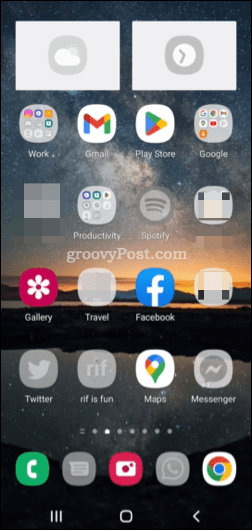
Näide Samsung Galaxy nutitelefonist turvarežiimis.
Kas teil on vidin, mis ajab teie avaekraani pidevalt kokku? Kui lülitate turvarežiimi, siis vidinaid ja muid ebaolulisi teenuseid ei kuvata. Seejärel saate selle probleemi lahendamiseks ohutult ekraanilt eemaldada.
Kuidas on lood hiljutise võrgu või seadete muudatusega? Kui teie seade on ebastabiilne, lülitage Androidis turvarežiimi. Sealt saate probleemi lahendamiseks muudatuse tagasi võtta.
Samuti on hea mõte lülitada Androidis turvarežiimi, kui telefon muutub aeglaseks, ei reageeri või taaskäivitub juhuslikult. Seejärel saate eemaldada probleeme põhjustavad rakendused, tühjendage seadme vahemälu või prügikasti failidvõi isegi seadme täielikult lähtestada.
Kuidas siseneda turvarežiimi Androidis
Kui teil on Androidis probleem, võite igal ajal siseneda turvarežiimi. Seda saate teha mitmel viisil, kuid toimingud võivad olenevalt teie seadme tootjast ja Androidi versioonist erineda.
Kui teie seade on sisse lülitatud
Kui teie Android-seade on sisse lülitatud, saate Androidis turvarežiimi siseneda järgmiselt toitenuppu vajutades kuni kuvatakse teie toitevalikute menüü. Mõnes Android-seadmes peate võib-olla vajutama nuppu toitenupp ja helitugevuse suurendamine nupud koos.
Kui näete oma toitevalikute menüüd, vajutage ja hoidke väljalülitamise ikoon.
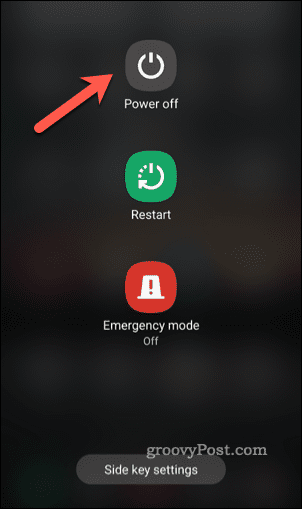
Ilmub turvarežiimis taaskäivitamise võimalus. Puudutage valikut turvarežiim taaskäivitamiseks ja Androidi turvarežiimi algkäivitamiseks.
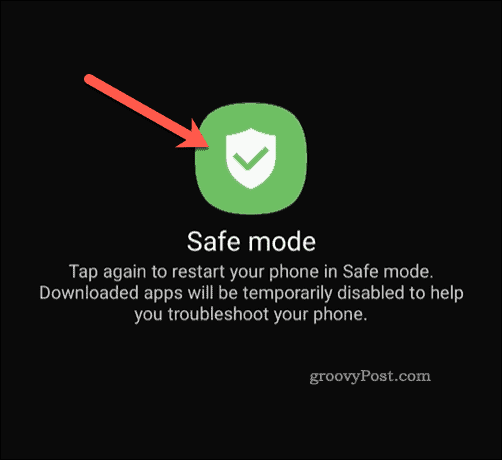
Seejärel taaskäivitub teie seade turvarežiimis.
Kui teie seade on välja lülitatud
Samuti saate lülituda Androidi turvarežiimile, kui teie seade on juba välja lülitatud. Selleks vajutage ja hoidke toitenuppu all kuni see sisse lülitub.
Seejärel oodake, kuni näete oma seadme animeeritud käivituslogo vajutage ja hoidke all helitugevuse vähendamise nuppu kuni teie seade käivitub. Kui see on tehtud, peaksite nägema turvarežiim kuvatakse ekraani allservas.
Avage seade nagu tavaliselt – turvarežiim peaks olema aktiivne.
Kuidas väljuda turvarežiimist Androidis
Kas olete tõrkeotsingu lõpetanud või sisenesite lihtsalt kogemata Androidi turvarežiimi? Androidi turvarežiimist saate igal ajal väljuda, taaskäivitades seadme.
Kui teie seade on sisse lülitatud
Kui teie seade on sisse lülitatud, vajutage ja hoidke toitenuppu all kuni näete oma seadme valikuid. Järgmisena puudutage Taaskäivita võimalus seadme taaskäivitamiseks.
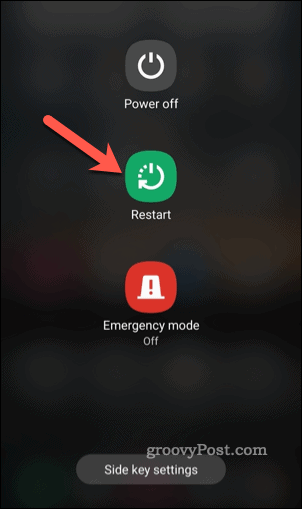
Android taaskäivitub nagu tavaliselt ja väljub turvarežiimist. Võite ka puudutada Toide välja selle asemel, et seade välja lülitada. Järgmine kord, kui seadme sisse lülitate, käivitub seade tavapäraselt ilma turvarežiimi lülitumata.
Kui teie seade on välja lülitatud
Kas olete oma Android-seadme juba välja lülitanud? Te ei pea muretsema – olete juba Androidi turvarežiimist väljas. Selle uuesti sisselülitamiseks vajutage ja hoidke toitenuppu all kuni näete seadme ekraani süttimist.
Kui lülitate seadme uuesti sisse, peaks Android käivituma nagu tavaliselt ilma turvarežiimi sisenemata. Kui käivitate kogemata uuesti Androidi turvarežiimi, peate seadmest väljumiseks taaskäivitama või selle välja ja uuesti sisse lülitama.
Android-seadme tõrkeotsing
Ülaltoodud samme kasutades saate Android-seadmes kiiresti turvarežiimi siseneda või sellest väljuda. See võib aidata teil oma seadmes esinevate probleemide tõrkeotsingut teha puuduvad tekstisõnumid või jooksvad sotsiaalmeedia rakendused.
Kas teil on endiselt probleeme? Võimalik, et peate kaaluma drastilisemaid võimalusi, näiteks seadme lähtestamist. See võib olla ka probleem, mida te ei saa parandada, eriti kui riistvara on vigane. Kui see nii on, kontrollige kindlasti oma garantii olekut ja vaadake, kas saate remonti taotleda.
Kas soovite laenata teist Android-seadet? Alati võiks kaaluda külalisrežiimi kasutamine Androidis et hoida oma andmeid seadme omanikust eraldi.
Kuidas leida oma Windows 11 tootevõti
Kui peate teisaldama oma Windows 11 tootenumbri või vajate seda lihtsalt OS-i puhtaks installimiseks,...
Kuidas kustutada Google Chrome'i vahemälu, küpsiseid ja sirvimisajalugu
Chrome teeb suurepärast tööd teie sirvimisajaloo, vahemälu ja küpsiste salvestamisel, et optimeerida teie brauseri jõudlust võrgus. Tema kuidas...
Poesisene hindade sobitamine: kuidas saada poes ostes veebihindu
Poest ostmine ei tähenda, et peate maksma kõrgemat hinda. Tänu hinnasobivuse garantiidele saate veebis allahindlusi ostes...


